Edukien taula
Microsoft Windows-eko erabiltzaile askok jasaten duten arazo ohikoenetako bat abian den bitartean Windows Update blokeatuta egotea da. Eguneratzeak ezinbestekoak dira zure sistemak azken eginbide guztiak eta segurtasun-konponketa berriak jasotzen dituela ziurtatzeko.
Sistema eragilearen eguneratze-maiztasuna dauden funtzioetan eta segurtasun-arriskuaren tamainan oinarritzen da. Microsoft Windows Update-ri dagokionez, erabiltzaileek kontrol osoa duten prozesu leuna da. Artikulu honek itsatsita dagoen Windows eguneratze bat nola konpondu ikusiko du.
Nahi dituzten eguneratze zehatzak hauta ditzakete eta nahi ez dituzten eguneraketak alde batera utzi. Hala ere, Windows 10, 8, 7 eta vista-n, blokeatuta dagoen eguneratze-arazoa erabiltzaile askok adierazitako kexa bat da.
Zeintzuk dira zure sisteman Eguneratze-arazoak, eta zergatik?
Hor dago. hainbat arrazoi daude Windows-en eguneratze-errore bat trabatuta egoteagatik. Hona hemen egoera abiarazten duten arazoetako batzuk:
- Arazoa gerta daiteke software-gatazkaren batengatik edo eguneratzea instalatzen hasi arte identifikatu ez zen aurretik zegoen arazoren batengatik.
- Arazoa Windows eguneratzearen beraren baitan egon daiteke.
- Ohikoa da Windows 7,8, 10, Vista eta XP-ek izozte-arazoak izatea eguneratze batean.
Ziurtatu eguneratzeak benetan itsatsita daudela
Itsatsita dagoen Windows eguneratze-errore bat konpondu aurretik, ziur egon zaitezke arazo zehatza hori dela. Gertatzen da batzukbotoia segundo batzuk baino gehiagoz ordenagailua itzaltzeko. Ordenagailu eramangarri bat erabiltzen ari bazara, kendu bateria itzaltzeko eta ordeztu berriro abiarazteko.
Windows 10 eta 8rako, saioa hasteko pantaila bat ikusiko duzu berrabiarazi ondoren. Egin klik beheko eskuineko pizteko botoian eta aukeratu 'Eguneratu eta berrabiarazi' aukera.
Konponketa #9: abiarazi modu seguruan
Modu seguruan abiarazi dezakezu itsatsita dagoen Windows bat konpontzeko eguneratzeko errorea. Urrats hau eguneratze-cachearen urratsa eskuz ezabatzean azaltzen da. Modu seguruak guztiz behar dituzun funtsezko zerbitzu eta gidari batzuk aktibatzen laguntzen du. Modu seguruak Windows eguneratzeko aukera ere ematen du zure fitxategiak erabili gabe eta horrek software-gatazkak sor ditzake eguneratze-prozesuarekin.

Aurten ari zaren arazoa beste zerbitzu edo programa batekin gatazka batekin erlazionatuta badago, urrats honek arazoa konpontzen lagunduko dizu. Eguneraketak instalatuta daudenean, Windows berrabiarazteko modura itzul zaitezke modu segurutik.
Normalean, modu seguruan abiarazi dezakezu teklatuko tekla bat sakatuz Windows-en saioa hasteko pantailan sartzen zarenean. Windows eguneratzeko erabilgarritasun-errorea konpontzeko beharrezkoak diren sistema-fitxategi guztietara sar zaitezke, eta Windows eguneratze-instalazioa konpontzeko modurik seguruenetako bat ere bada. Kontuan izan modu segurua ere eskuragarri dagoela abio-ezarpenen menuan abiaraztean.
10. konponketa: egin sistema berrezartzea
Sistema berreskuratzea berreskuratzea daWindows-erako tresna, erabiltzaileek OS sisteman egindako aldaketak atzera botatzeko. Hau konponketa prozesu integralagoa da, baina errorea behar bezala konpondu dezakezu. Ezarpen edo fitxategi erabakigarriren bat berreskuratu behar baduzu, sistemaren berrezarpena erabil dezakezu gordetako azken bertsioa berriro atzitzeko edo "berreskuratze puntua". Laburbilduz, sistemaren leheneratzeak zure sistema eragilerako "desegin" botoi bat bezala funtzionatzen du.
Sartu sistema berrezartzeko erabilgarritasunera Modu seguruan. Egin klik sistema leheneratu bere Modu seguruan. Ziurtatu instalatu aurretik Windows-ek osatutako leheneratzeko puntua hautatzen duzula. Honek izoztutako Windows eguneratze-instalatzeko arazoa konpondu beharko luke.
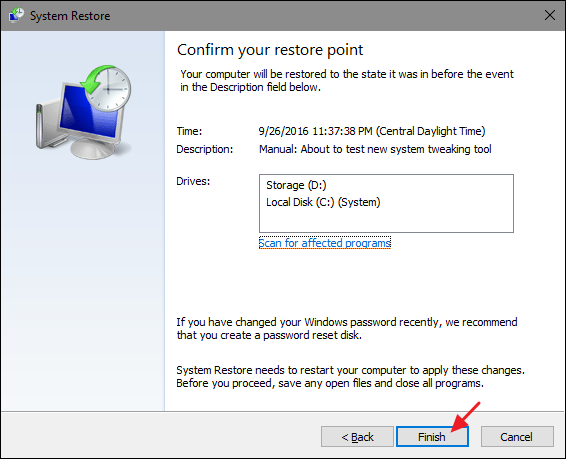
Honek zure sistema leheneratzeko puntura itzultzen laguntzen du. Arazoa eguneratze automatiko baten ondoren gertatu bada, ziurtatu Eguneratze-ezarpenak aldatzen dituzula arazoa errepika ez dadin.

Sistema berrezartzen saiatu daiteke Windows 8 eta 10-en Abiarazteko eginbide aurreratua erabiliz. "Sistema berreskuratzea" aukera Windows Vista eta 7-n Modu segurua sarbidea erabilgarri ez badago edo funtzionatzen ez badu.
Eginbide hauek sistema eragiletik kanpo eskuragarri daudenez, Windows guztiz erabilgarri ez dagoenean erabil ditzakezu. Sistemaren berrezarpena baino konponketa sakonago bat ere proba dezakezu. Hasierako Konponketa tresna erabil dezakezu, abiarazte-aukera aurreratuak pantailatik eskuragarria, azpiko arazoak konpontzeko. Abiarazteko aukera aurreratuetatik abiaraztearen konponketak malgutasun gehiago konpontzen duhainbat akats.
Aukera hau ez dago Windows XPn. Saiatu hurrengo konponketa automatikoa egiten, sistemaren leheneratzeak ez badu ezer egin ordenagailurako. Leheneratzeko puntu bat aplikatzeak ez du funtzionatu? Saiatu beheko konponketa hau.
Konponketa #11: Erabili konponketa automatikoa
Aurreko urratsek huts egiten dutenean, konponketa automatikoko eginbidea erabil dezakezu.
Erabili hasierako konponketa Windows 8 edo baduzu. 10. Honek funtzionatzen ez badu, erabili Berrezarri ordenagailua eginbidea.

Windows Vista eta 7rako, Windows XPrako 'Hasierako konponketa' eta 'Konponketa instalazioa' metodoek lagun dezakete izoztuta. eguneratzeko arazoa.
Konpondu #12: eguneratu zure ordenagailuaren bios
Hau kausa arraroa den arren, gerta daiteke. BIOS eguneratzea egiten duzunean, sistemaren barneko hardwarera eta plaka-plakarekin konektatutako eguneratzeak lagun dezake .

Konponketa #14: Erabili segurtasun-softwarea birusa kentzeko
Batzuetan Windows eguneratze-zerbitzuaren erroreak jasaten dituzunean, baliteke hondatutako fitxategiekin edo birusekin aurre egitea. Windows eguneratzeak instalatzen hasi zirenean, malware edo bi hauta ditzake. Gainera, zure fitxategiek ezagutzen ez duzun malwarea izan dezakete. Erabili segurtasuna edo hirugarrenen aplikazioak (birusen aurkako softwarea) arazoa konpontzeko.
Konponketa #13: Saiatu Windows berriro instalatzen
Azkenik, arazoak jarraitzen badu, Windows berriro instalatzen saia zaitezke. Urrats honetan, sistemaren disko gogorrean instalatutako Windows guztiz ezabatu behar duzu. Horrek zure guztiak ezabatuko ditueguneratu historia, arbel garbi batean hasi ahal izateko. Hau da azken aukerako neurria goiko metodoek funtzionatzen ez badute, eta horrek modu eraginkorrean aurre egin dezake izoztutako eguneratze-arazoari.
Ikus ere: Nola egin instalazio garbi bat Windows 10-n
Ondorioa
Software gatazkak izan daitezke trabatuta dauden eguneraketen arrazoi nagusia; instalazio garbia erabiltzeak eta eguneraketak berriro exekutatzen ari zaren sistema erraz bat emango dizu. Ziurtatu instalazio-prozesu zuzena jarraitzen duzula prozesu hau egiterakoan.
Ohiko galderak
Zergatik ari da Windows eguneratzea eguneratzeak beti bilatzen?
Litekeena da Windows Update izatea. prozesuak errore bat aurkitu du edo begizta infinitu batean itsatsita dago. Ordenagailua berrabiarazi eta eguneratze prozesuak jarraituko duen egiaztatu beharko zenuke. Honek arazoa konpontzen ez badu, baliteke Windows Update osagaiak berrezartzea edo eguneraketak eskuz deskargatzea aztertu behar izatea.
Zergatik geratzen da Windows eguneratzea berrabiarazi orduko?
Zaila da erantzutea. galdera hau informazio zehatzagorik gabe. Baliteke Windows Update prozesuak arazoren bat aurkitzea berrabiarazten saiatzean, adibidez instalatutako beste software edo hardware batekin bateraezintasuna. Baliteke sistemaren diagnostiko bat martxan jartzea arazoa sor dezaketen arazo potentzialak identifikatzeko.
Zergatik irauten dute Windows eguneratzeak hainbeste denbora?
Windows eguneratzeak luze iraun dezake.instalatzeko denbora prozesuaren konplexutasuna dela eta, eguneratzea deskargatzea, sinadura digitala egiaztatzea eta, ondoren, eguneratzea instalatzea barne. Gainera, instalatzeko behar den denbora eguneratzearen tamainaren eta ordenagailuaren abiaduraren araberakoa da.
Zer egin Windows eguneratzea 100ean itsatsita badago?
Windows Update % 100ean itsatsita badago, zure ordenagailuko sistema-fitxategiekin edo ezarpenekin arazo bat adierazi dezake. Lehenik eta behin, oinarrizko arazoak konpontzeko urrats bat probatzea gomendatuko nuke, hala nola ordenagailua berrabiaraztea. Windows Update osagaiak berrezartzen saia zaitezke honek arazoa konpontzen ez badu. Horretarako, ireki komando-gonbita administratzaile gisa eta exekutatu komando hauek:
net stop wuauserv
net stop cryptSvc
net stop bits
net stop msserver
Ren C:\Windows\SoftwareDistribution SoftwareDistribution.old
Ren C:\Windows\System32\catroot2 Catroot2.old
net start wuauserv
net start cryptSvc
net start bits
net start msserver
Komando hauek exekutatu ondoren, saiatu berriro Windows Update exekutatzen eta ikusi arazoa konpondu den. Hala ez bada, baliteke urrats gehiago eman behar izatea, adibidez, tokian tokiko bertsio berritzea edo zure sistema lehenago leheneratzea.
Nola konpon ditzaket Windows 10 eguneratze-arazoak?
Windows 10 eguneratze arazoak konpontzeko lehen urratsa arazoaren kausa identifikatzea da. Hau Windows bat eginez egin daitekeEguneratu arazoak konpontzeko sistema eragilean integratuta. Arazoak konpontzeko tresnara sartzeko, ireki Ezarpenak menua, hautatu 'Eguneratu & Segurtasuna' eta hautatu 'Konpon ezazu'. Arazoaren kausa identifikatu ondoren, arazoa konpontzeko estrategia ezberdin batzuk erabil daitezke. Lehenengoa sistema eragilea eskuz eguneratzea besterik ez da. Hau egin daiteke Microsoft-en azken Windows 10 ISO fitxategia deskargatu eta Media Sortzeko Tresna erabiliz USB disko abiagarri bat sortzeko. USBa prest dagoenean, azken Windows 10 instalatu dezake. Beste aukera bat Windows Update osagaiak berrezartzea da. Hau egin daiteke Windows Update zerbitzuak geldituz, zenbait fitxategi ezabatuz eta, ondoren, zerbitzuak berrabiaraziz. Azkenik, arazoak jarraitzen badu, baliteke Windows 10 guztiz instalatzea beharrezkoa izatea. Prozesu honek disko gogorra ezabatuko du eta lehendik dauden fitxategi guztiak ordezkatuko ditu, eguneratze-arazoak ezabatuz.
Windows eguneratzeek denbora asko behar dute instalatzeko edo konfiguratzeko. Trabatuta dagoen Windows eguneratze bat lehendik dagoen arazorik gabe konpontzen saiatzen bazara, baliteke beste bat handiagoa sortzea nahi gabe.Eguneratzeak itsatsita daudela ziurtatzeko, ikusiko duzu ez dela jarduerarik egongo pantailan 3 inguru. ordu edo gehiago.
Disko gogorreko jarduera adierazten duen argiak ez badu inolako jarduerarik erakusten, eguneratzea itsatsita dagoela iradokitzen du. Eguneraketa ez da itsatsita argia erregularra bada distira laburrekin. Batzuetan, eguneraketak hiru ordu baino lehen izoztu egin daitezke. Baina seguruagoa da ordura arte itxaron eta arazoa konpontzen hastea.
Windows 10-n, zure eguneratze-historia egiaztatzeko aukera ere baduzu. Zure azken eguneraketak ulertzeak Windows behar bezala konfiguratzen lagunduko dizu. Begiratu behean trabatuta dagoen Windows bat konpontzeko moduak:
Konponketa 1: Erabili Windows Update-ren arazoen konpontzailea
Itsatsita dagoen Windows eguneratze bat konpontzeko lehen metodoa Windows eguneratze-arazoak konpontzea da. Windows sistemak arazoak konpontzeko tresna bat du. Ezaugarri hau trabatuta dagoen Windows eguneratze-arazo bat hobetzeko erabil daiteke. Gaiari aurre egiteko modu erraz bat ere bada. Arazoak konpontzeko tresnak modu hauetan laguntzen du:
- Windows Update funtzioa ixten du
- Eguneratzeen deskargaren cachea garbitzen du karpetari izena aldatuz, C:\Windows\SoftwareDistribution toC: \Windows\SoftwareDistribution.old. Horrek eguneratzea hasten laguntzen dubaino gehiago.
- Eguneratzeko eginbidea berrabiarazten laguntzen du
1. urratsa :
Arazoak konpontzeko funtzioa Windows 10, 8, eta 7. Ikusteko, egin klik 'Hasi' botoian. Bilatu 'Arazoak konpontzea' aukera. Exekutatu bilaketa-terminoak eskaintzen dituen aukerak.

2. urratsa :
Joan kontrol-paneleko arazoak konpontzeko tresnaren zerrendako Sistema eta segurtasuna eginbidera. Egin klik 'Konpondu arazoak Windows Update-ekin' funtzioan.

3. urratsa:
Sakatu Aurreratua aukeran Windows Update-ren arazoak konpontzeko leihoan. Gaitu 'Aplikatu konponketak automatikoki' kontrol-laukia ezarpen aurreratuetan.
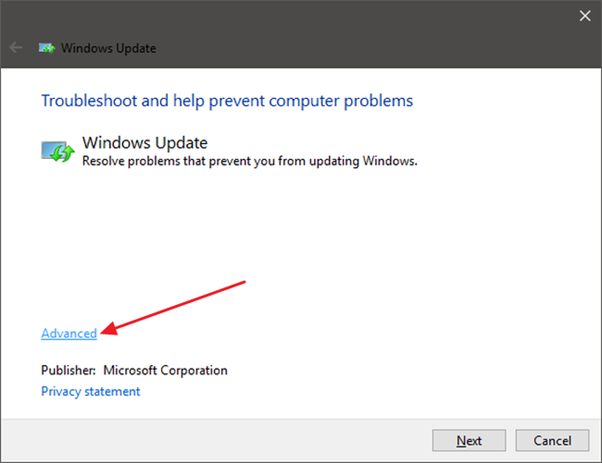
4. urratsa:
Sakatu 'Exekutatu administratzaile gisa' funtzioan eta egin klik 'Hurrengoa' aukeran. Horrek tresna administratiboekin emango dio beharrezko fitxategiak deskargako cachetik azkar ezabatzeko.

Kasu gehienetan, arazoak konpontzeko eginbideak arazoen kausa identifikatu eta konpondu ditzake itsatsita dagoen eguneratzea kenduz. . Eguneraketa berriro exekutatu dezakezu.
Ez zaitez kezkatu behar arazoak konpontzaileak arazoa identifikatu ezin badu, arazoa Windows eguneratze-zerbitzua abiarazi eta geldiaraziz eta cachea garbituz konpondu daitekeelako.
2. Konponketa: behartu Windows Update zerbitzuak berrabiaraztea
Hona hemen trabatuta dagoen Windows eguneratze bat konpontzeko beste modu bat. Windows eguneratzearen deskarga trabatua indarrez berrabiaraztea da aurre egiteko beste modu batgaia. Hona hemen horretarako behar diren urratsak:
1. urratsa:
Ireki 'Komando-gonbita' funtzioa administrazio-pribilegioekin.
Urratsa 2:
Bilatu 'Exekutatu administratzaile gisa' eginbidea irekitzen den aplikazioan eskuineko botoiarekin klik eginez.
3. urratsa:
Irekitzen den komando-gonbita leihoan, behean emandako komandoak exekutatu ditzakezu eguneratzea geldiarazteko.
net stop wuauserv
net stop bits
4. urratsa:
Hurrengo urratsa eguneratzea berrabiarazteko fitxategiak garbitzea da. Fitxategiak garbitzeko, erabili bide hau software banaketarako karpeta irekitzeko - C:\Windows\SoftwareDistribution
5. urratsa:
Karpeta irekita dagoenean, ezabatu fitxategiak. Berrabiarazi ordenagailua zure ordenagailuak fitxategiak ezabatzea eragozten badu.
6. urratsa:
Berrabiarazi sistema eta exekutatu behean emandako komandoak beste behin:
net start wuauserv
net start bits
Orain bilatu Windows Update eta hasi deskargatzen; honek blokeatutako Windows eguneratze-errorea konpondu beharko luke.
3. Konponketa: Exekutatu DISM komandoa
Metodo hau erabiltzaile aurreratuentzat da soilik DISM komandoak barne hartzen dituelako.
Hona hemen behar diren urratsak:
1. urratsa:
'Komando-gonbita' aukeran, aukeratu 'Administrazio pribilegioak' funtzioa.
2. urratsa:
Sartu behean emandako komandoa eta exekutatu Sartu sakatuz. Honek minutu batzuk behar dituosatu.
DISM.exe /Online /Cleanup-image /Restorehealth
3. urratsa:
Erabili beheko komandoak hondatutako Windows Update zerbitzua konpontzeko kanpoko fitxategiekin. Erabili benetako iturriaren kokapena C:\RepairSource\Windows
DISM.exe /Online /Cleanup-Image /RestoreHealth /Source:C:\RepairSource\Windows /LimitAccess
ordez. 4. urratsa:
Sartu beheko komandoa eta sakatu Sartu botoia:
sfc /scannow
Orain itxi orria eta saiatu eguneratu berriro.
Konponketa #4: eskuz ezabatu Windows Update zerbitzuaren cachea
Windows eguneratze zerbitzuaren cachea eskuz ezabatzea arazoari aurre egiteko beste modu bat da. Urrats hau eraginkorra izan dadin, sartu modu segurua sistema abiarazten duzunean eta prozesua abiarazten duzunean.
Hona hemen urratsak:
1. urratsa:
Abiarazi leihoak modu seguruan maius tekla sakatuta sistemako berrabiarazi eginbidean klik egiten duzun bitartean.

2. urratsa:
Orain nabigatu 'Konpondu' eginbidea eta aukeratu 'Aukera aurreratuak. Aukeratu 'Hasierako ezarpenak eta egin klik 'berrabiarazi' aukeran modu seguruan abiarazteko. Modu segurua hasierako menuan ere gehi dezakezu etorkizunean modu erraz eta segurua abiarazteko.
3. urratsa:
Egin klik eskuineko botoiarekin Hasi menuan. X+Windows ere sakatu dezakezu. Hautatu komando-gonbita Administrazio-eginbidearekin eta egin klik gainean.
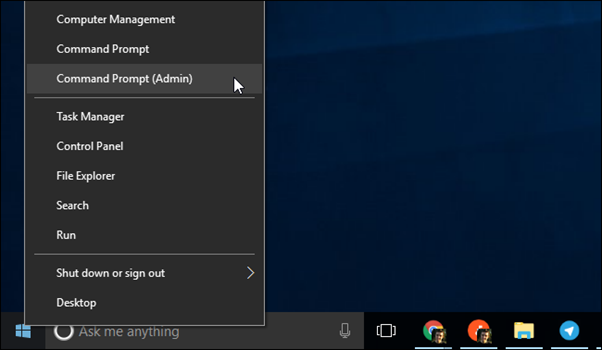
4. urratsa:
Orain sartu beheko komandoa.eta sakatu Sartu botoia:
net stop wuauserv
Honek eguneratze zerbitzua geldituko du.

5. urratsa:
Ireki Fitxategien arakatzailea eta joan C:\Windows\SoftwareDistribution atalera. Ezabatu karpeta honetan dauden fitxategi guztiak. Eguneratzeak ezabatutako fitxategiak berreskuratuko ditu berriro exekutatzen denean.

6. urratsa:
Berrabiarazi eguneratze zerbitzua, idatzi beheko komandoa irekitako leihoan, eta sakatu Sartu botoia.
n eta hasi wuauserv

Eguneratzea berriro hasten denean, itxi komando-leihoa. Berrabiarazi Windows modu normalean. Saiatu berriro eguneratzea arazoa konpondu duzun jakiteko.
5. konponketa: eguneratu Windows Eguneratzeen zerbitzua
Batzuetan, zure Windows Eguneratzeak ez dira behar bezala funtzionatzen eta arazoa eragiten du. Hau bereziki egia da Windows 7rako. Uneko eguneraketak instalatzen dituzunean, arazo hau ez da gertatuko. Hona hemen Windows eguneratze-zerbitzua eguneratzeko urratsak:

1. urratsa:
Ireki Windows Eguneratzeen funtzioa Kontrol panelean 'Sistema eta segurtasuna' aukeratuz .
2. urratsa:
Alboko barran dagoen 'Aldatu ezarpenak' sakatu. Aukeratu 'Inoiz ez egiaztatu eguneratzeak dauden menuan eta egin klik 'Ados'.
3. urratsa:
Berrabiarazi sistema ezarpena aldatu ondoren.
Ez galdu:
- Nola berrabiarazi eta abiarazteko gailuaren errore konponketa egokia hautatu
- Nola konpondu Ezin izan ditugu eguneraketak deseginAldaketak
- Gida: Windows prestatzen trabatu errorea - konpontzeko 7 modu

4. urratsa:
Berrabiarazi ondoren, deskargatu Windows-en eguneraketak eskuz eguneratzen dira, duzun 32 biteko edo 64 biteko Windows bertsioaren arabera aukeratuz. Hona hemen Windows 7-ren 64 biteko eta 32 biteko edizioaren eguneraketak.
64 biteko, eguneraketak hauek dira:
KB3020369, 2015eko apirila Windows 7-rako zerbitzu pilaren eguneratzea (64 biteko bertsioa)
KB3172605, 2016ko uztaileko eguneratze-bilduma Windows 7 SP1rako (64 biteko bertsioa)
Horretarako 32 biteko, eguneratzeak behean ematen dira:
KB3020369, 2015eko apirileko zerbitzu pilaren eguneratzea Windows 7rako (32 biteko bertsioa)
KB3172605, uztaila 2016ko eguneratze-bilduma Windows 7 SP1 (32 biteko bertsioa)

5. urratsa:
Egin klik bikoitza "KB3020369" gainean instalatzeko. , eta egin klik hurrengo Windows eguneratzeetan amaitzen denean. Sistema berrabiarazi behar duzu instalazioa amaitzeko eta 10 minutu inguru itxaron berriro hasi eta eguneratzea amaitzeko.
6. urratsa:
Orain joan ' Sistema eta segurtasuna' eginbidea kontrol panelean eta aukeratu 'Windows Update'. Hautatu 'Aldatu ezarpenak' eginbide honetatik eta itzuli ezarpena jatorrizko posizio automatikora, edo hautatu nahi duzun beste edozein ezarpen.
7. urratsa:
Orain egin klik 'Eguneratzeak bilatu' aukeran eguneraketak bilatzeko eta instalatzeko. Itxi zurekontrol paneleko leihoak eta itzali ordenagailua errorea konpondu den ikusteko.
Konponketa #6: eskuz deskargatu Windows eguneraketak
Eskuz instalatu eguneratzeak WSUS Offline Update izeneko kanpoko tresna bat erabiliz konpontzeko. trabatuta dagoen Windows eguneratze-arazo bat. Tresna honek Microsoft-ek emandako Windows eguneratzea deskargatzen eta instalatzen laguntzen du.
Tresna exekutatu eta sistemaren fitxategiak deskargatzeko eta eguneraketak instalatzeko erabili behar duzu. Hona hemen tresna nola erabiltzen duzun:
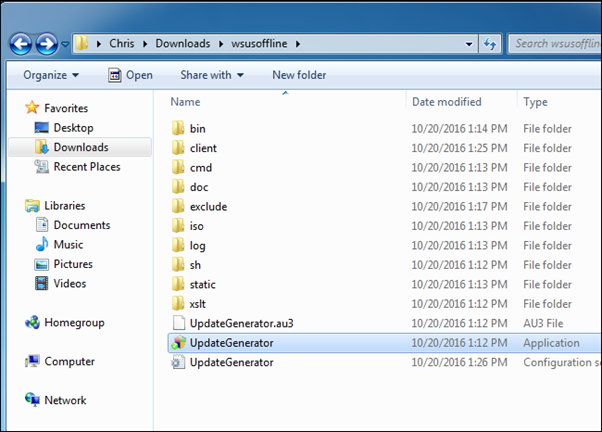
1. urratsa:
Deskargatu WSUS Offline Update aplikazioa. Atera tresna karpeta bereizi batera eta exekutatu UpdateGenerator.exe funtzioa
2. urratsa:
Aukeratu Windows bertsio egokia (x64 Global 62rako/ x86 Global 32rako -bit). Egin klik 'Hasi' aukeran, eta tresnak eguneratzeak deskargatuko ditu.
3. urratsa:
Eguneratzeen abiadura zure Interneteko konexioaren abiaduraren araberakoa da, eta baliteke denbora gehiago behar izatea zure sistemak sistema eragile berria instalatzen duenean.

4. urratsa:
Deskarga amaitzen denean, ireki 'Bezeroa' izeneko karpeta. WSUS tresna eta runUpdateInstaller.exe aplikazioa.
5. urratsa:
Deskargatu dituzun Windows eguneratze guztiak instalatzeko, sakatu 'Hasi'. ordenagailua berriro hasteko. Eguneraketak guztiz instalatuta daudenean, eguneratze zerbitzuak eraginkortasunez funtzionatuko du.
Konponketa #7: ezabatu aldi baterako Windows Update fitxategien cachea
Batzuetan hautsi batWindows Update prozesuak zure ordenagailuaren errendimendu arazoak eragingo ditu. Windows eguneratze-errore bat trabatuta dagoenean, Windows eguneratze-fitxategiak aldi baterako ezabatzen saia zaitezke. Gogoratu, zure aldi baterako fitxategien karpeta ia beteta dagoenean, akatsak eragingo dituela. Aldi baterako Windows eguneratze-fitxategiak ezabatzeak duela gutxi instalatutako eguneraketak ere kenduko ditu.
Batzuetan, Window-en arazoak konpontzen ez duenean, prozesua bera egiten saia zaitezke. Metodo hau lor dezakezu Windows Update fitxategiaren cachea ezabatuz. Hauek zure eguneratzeko aldi baterako fitxategiak dira, behar ez dituzunak, baina espazio baliotsua erabil dezakete Windows OS eguneratzen duzunean.
Zure ordenagailua Modu seguruan abiarazi behar duzu (ikusi Konponketa#9) eta komando-gonbita ireki administratzaile sarbidea erabiliz. Idatzi "net stop wuauserv" eta sakatu Sartu, ondoren "net stop bits" eta sakatu berriro Sartu.
Ondoren, joan C:\Windows\SoftwareDistribution karpetara eta ezabatu dena. Windows Update fitxategien cachea berrabiarazi ondoren, Windows-ek karpeta berri bat sortzen du, non fitxategiak gordetzeko.
Konpondu #8: berrabiarazi ordenagailua
Itsatsita dagoen Windows Update prozesu bat konpontzeko beste modu bat ordenagailua berrabiatzea da. Erabili itzali botoia eta berrabiarazi sistema edo erabili hasierako menua. Honek sistema modu normalean abiarazten lagunduko dizu, eguneraketak azkar instalatu ahal izateko. Berrabiarazi gogor hau beharrezkoa da izoztutako eguneratze-arazoari aurre egiteko.
Baliteke botereari eutsi behar izatea.

